公众号在电脑端和手机端都可以发布内容,但操作界面和体验有所不同。以下是电脑端和手机端发布公众号内容的保姆级教程:
### 电脑端发布公众号内容
#### 准备工作
1. "登录公众号后台":打开微信,点击“我” -> “服务” -> “微信·支付” -> “公众号” -> “管理” -> “公众号管理后台”,输入账号密码登录。
2. "选择发布内容类型":在后台首页,点击“内容与互动” -> “图文消息”。
#### 发布图文消息
1. "新建图文":点击“新建图文”按钮。
2. "填写标题":在标题栏输入文章标题。
3. "添加封面图":点击“添加封面图”,可以选择本地上传或使用已有的图片。
4. "编辑内容":
- "摘要":输入文章摘要。
- "正文":点击“添加文本”,输入文章正文。可以使用富文本编辑器进行排版,如加粗、斜体、插入图片、视频等。
- "添加图片/视频":点击“添加图片”或“添加视频”,选择本地文件上传。
5. "设置阅读权限":在“阅读权限”选项中,可以选择公开、仅关注者可见或密文。
6. "设置互动功能":
- "留言功能":选择是否允许读者留言。
- "关键词回复
相关内容:
一、电脑端如何发布公众号文章
第1步:登录微信公众平台,可以扫码登录,也可以账号登录。

第2步:了解公众号后台的功能模块。
我都是用我的公众号后台截图的,你们如果登录的是你们自己的公众号,显示的就是你们自己的公众号信息。
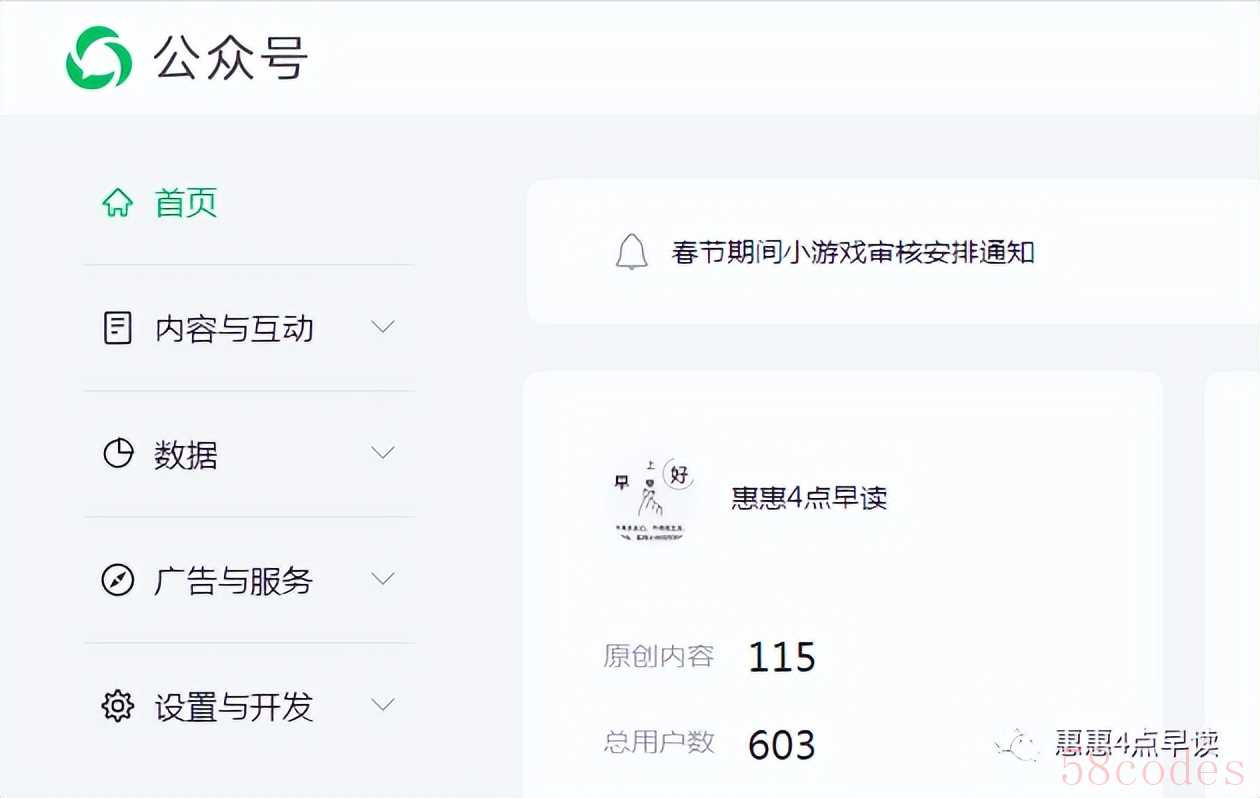
公众号左侧的功能模块分为四大类,如上图所示。
第一类:内容与互动。
点开后面的小箭头,还可以看到里面的具体的详情,这里面的内容,是以文章内容和用户互动为主。
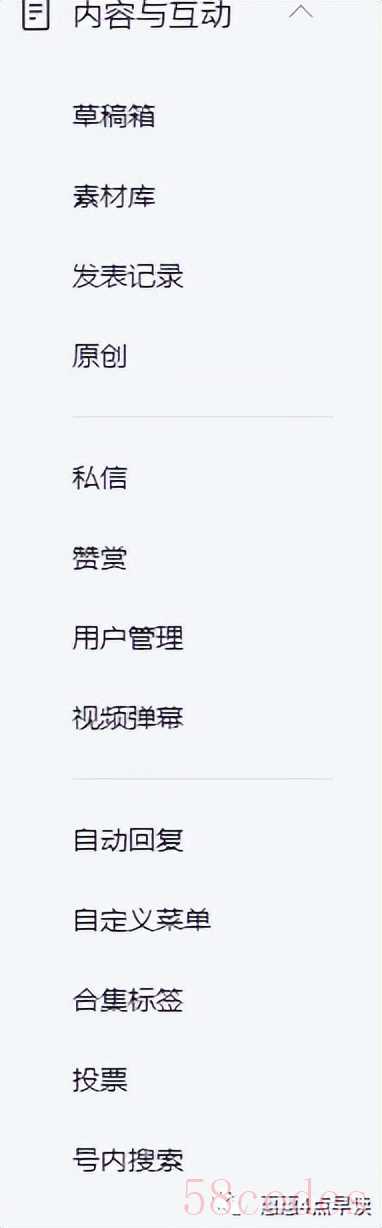
第二类:数据。
数据是对公众号发出去的文章内容或者视频内容进行数据分析,让自己了解自己创作内容的数据反馈。
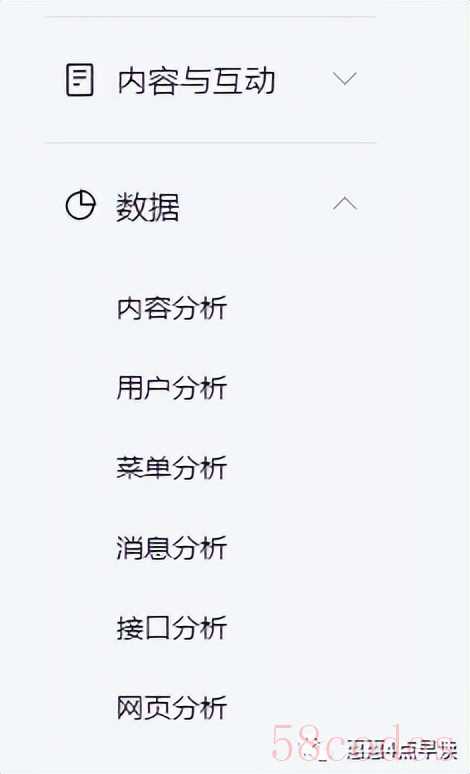
第三类:广告与服务。
广告与服务的功能模块,是公众号可以用来赚钱的部分,投广告、流量主、商店、小程序,都是可以进行广告和商品带货,赚取收益的。
流量主是粉丝数量达到500人以后就可以在文章里面自动展示广告,有广告浏览和点击的收益。
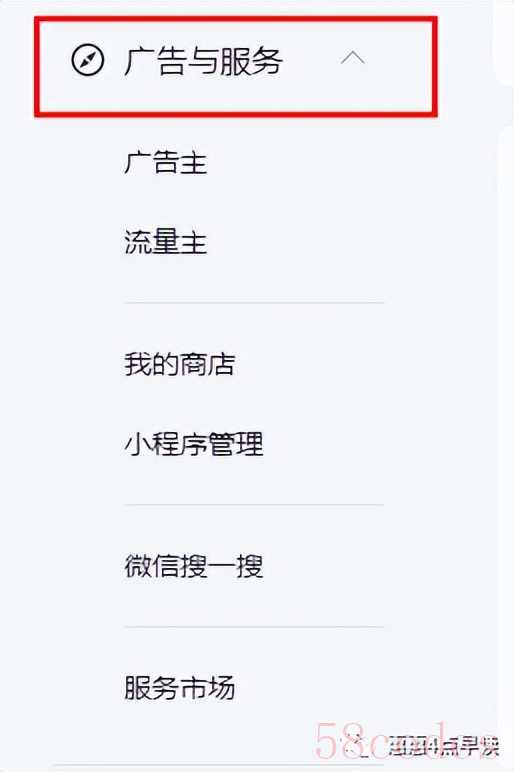
第四类:设置与开发。
此功能模块可以设置公众号的基本信息,进行高阶开发的功能。
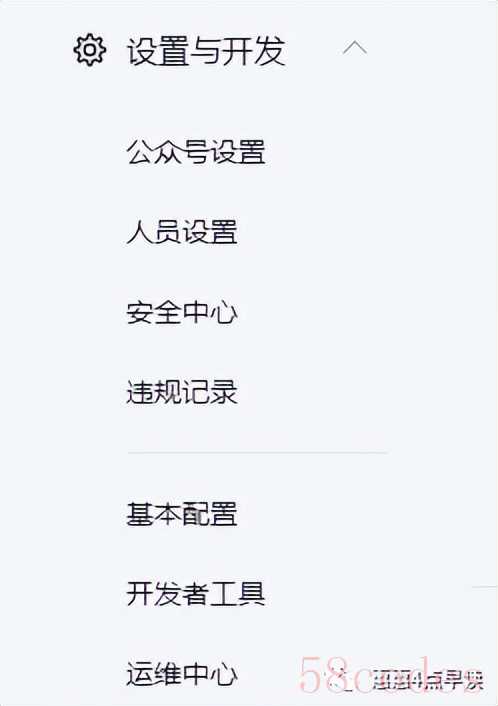
第3步:在“内容和互动”点击“新的创作”,选择“图文消息”,进入文章编辑界面。
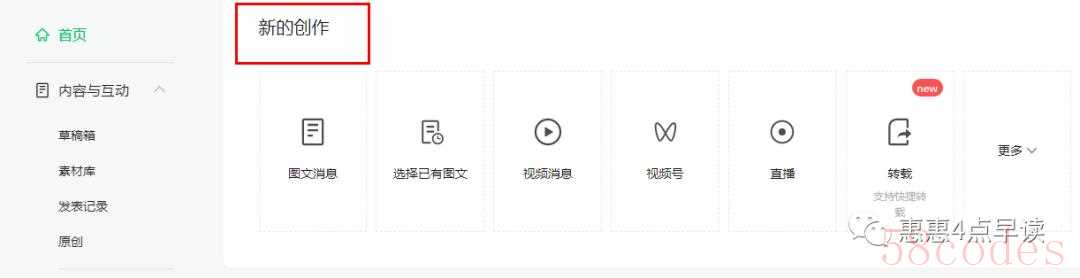
跳转到文章编辑界面,文章里面可以编辑文字、插入视频等。
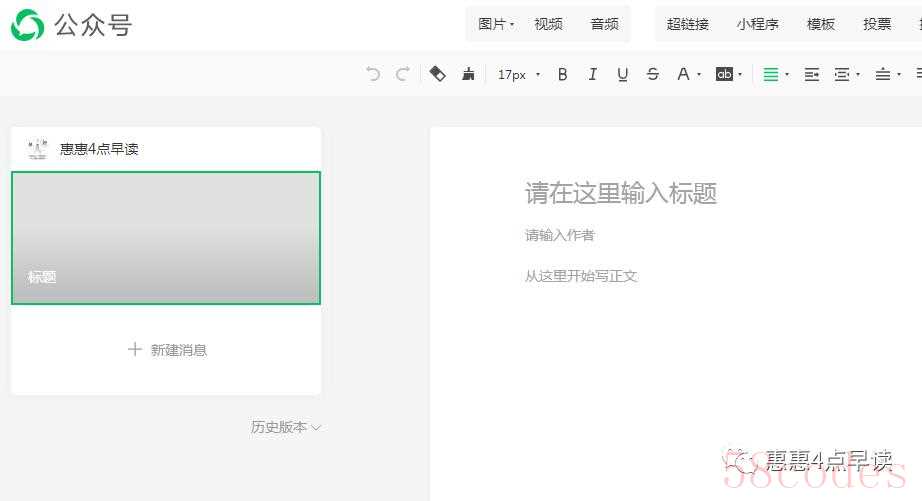
第4步:详细了解编辑器的组成。
刚开始对文本编辑器还不熟悉,就多尝试几次,每个功能都点一下,都能很快掌握,选择自己喜欢的格式就可以。
一般选择正文内容字号:16,
输入三行就分段再进行输入,这样读者看起来比较舒服。
在输入内容的时候,为了防止内容丢失,要记得随手保存,“保存为草稿”,写一点内容就有自动保存的功能,但是如果离开电脑比较久,记得一定把“保存为草稿”点击保存。
保存的内容就是在草稿箱里可以查看和编辑。
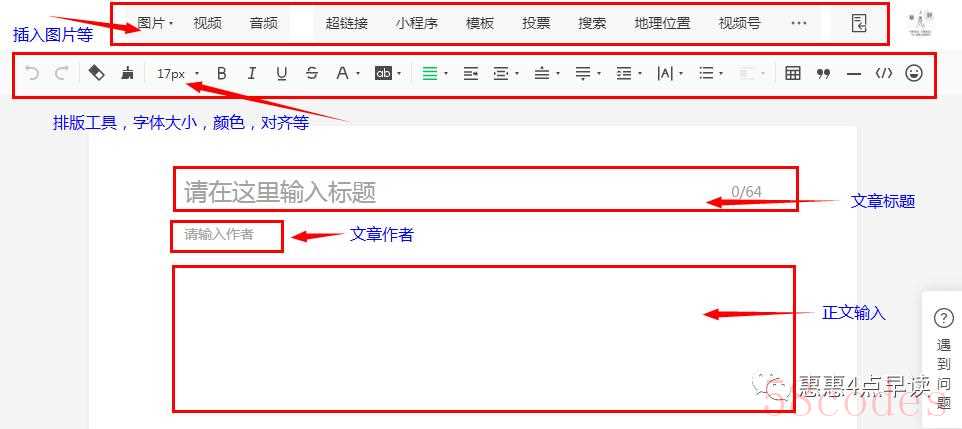
第5步:发布文章。
填写封面和摘要,声明原创,文章设置等按照自己的需求进行勾选,文章就可以发布。
发布之前可以预览一下,预览会有一个链接,是临时的链接,手机上预览一下,大概没有错误就可以群发发布,群发还有个扫码确定就可以发布成功了。
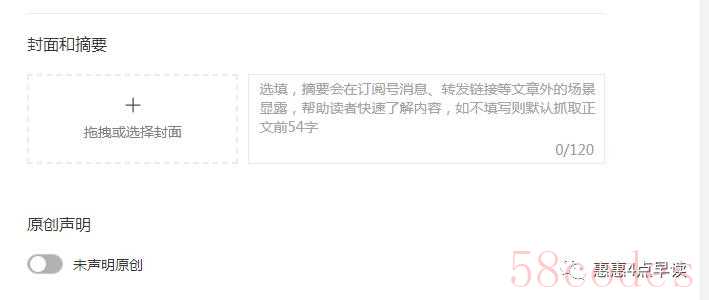
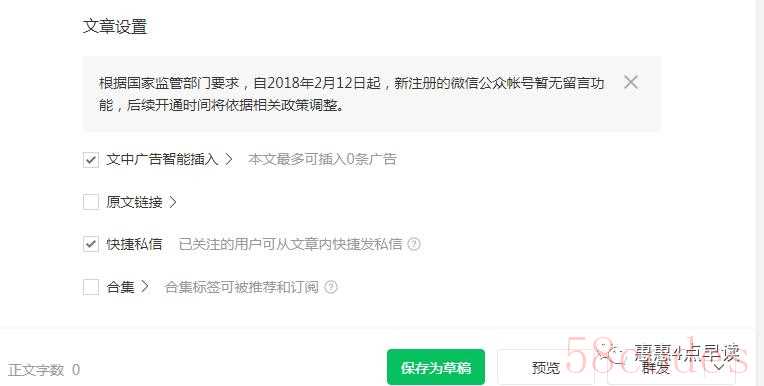
第6步:发布多篇文章。
在编辑页面的左侧,有“新建消息”,就可以发布新的文章内容,同时发布多篇内容。
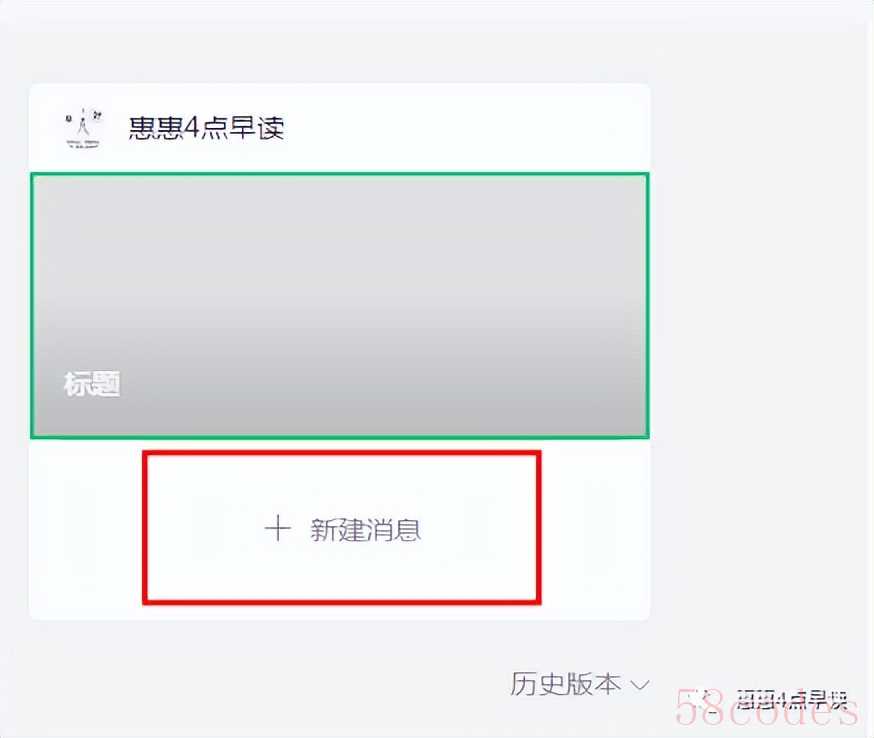
二、手机端如何发布公众号文章
第1步:手机下载“订阅号助手”app,并安装。
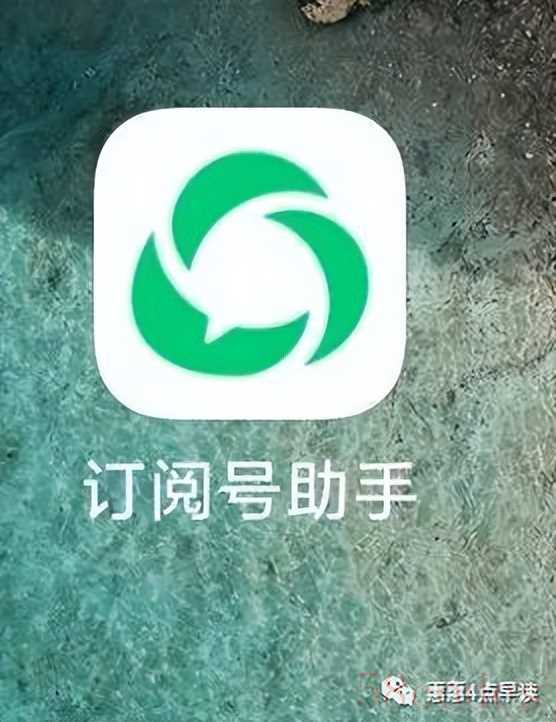
第2步:打开“订阅号助手”app,登录,点击发表,就可以发表文章、视频、图片、文字。
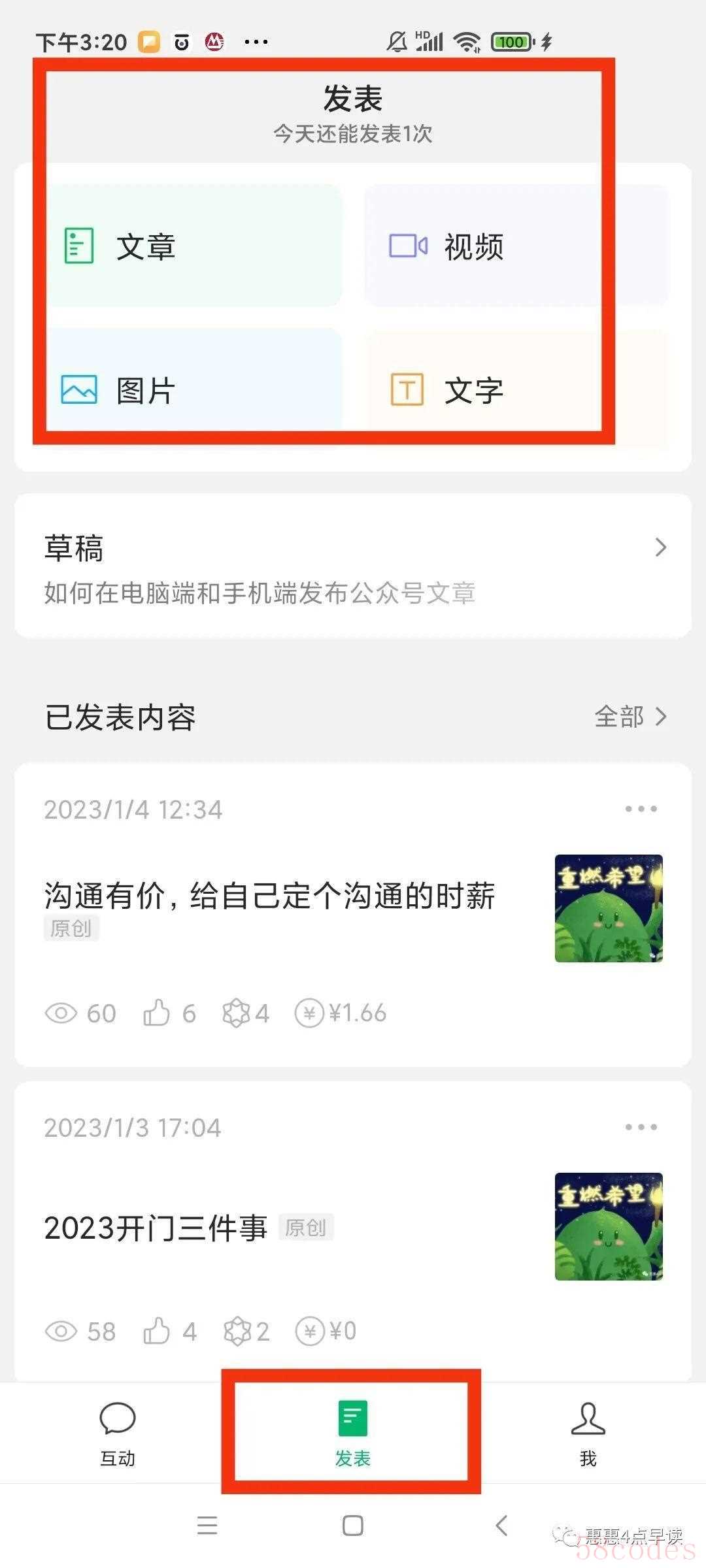
第3步:按照提示输入“标题”和“文章正文”,点击下一步。
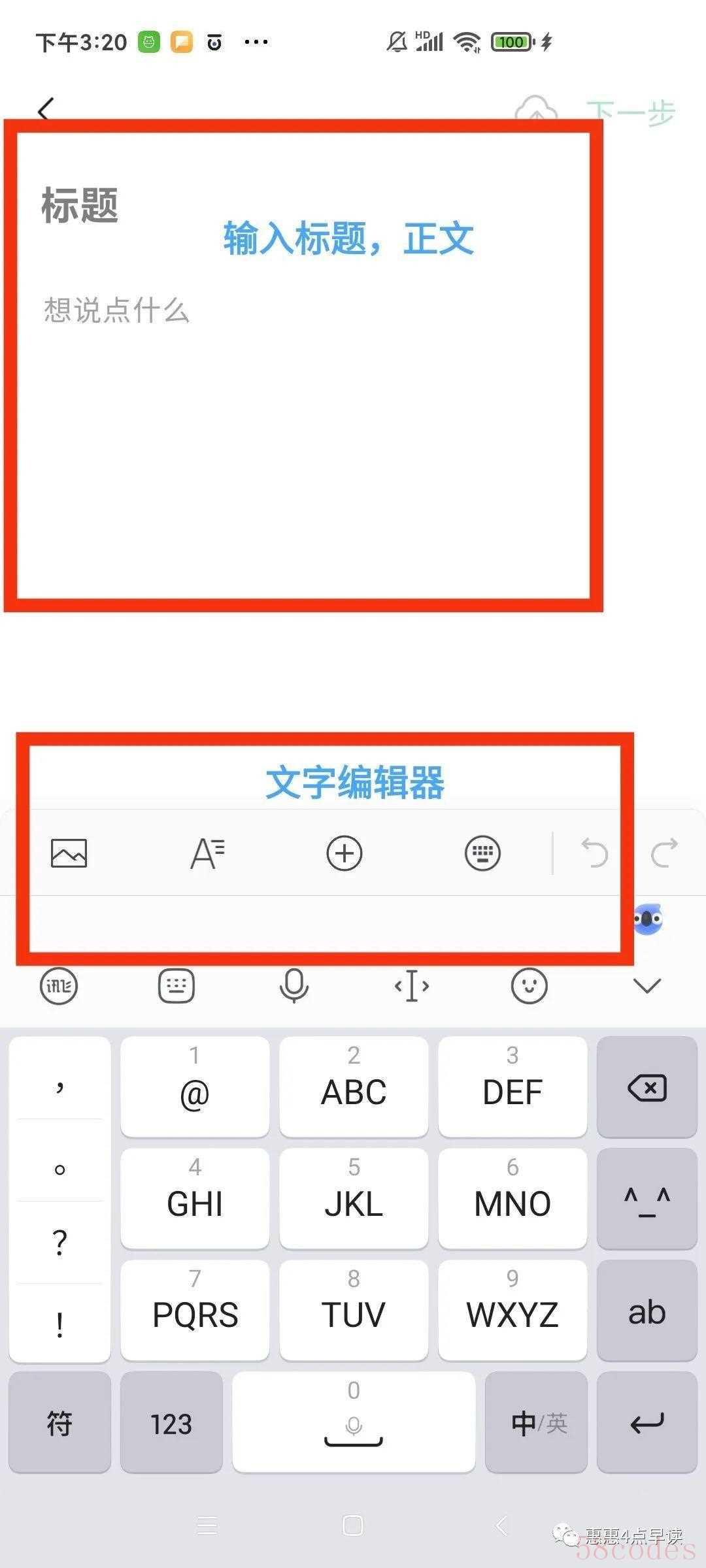
第4步:按照提示,勾选相应的操作。
添加封面、标题、摘要、设置广告、原创声明、作者、等,最后点击右下角发表,完成文章发布。
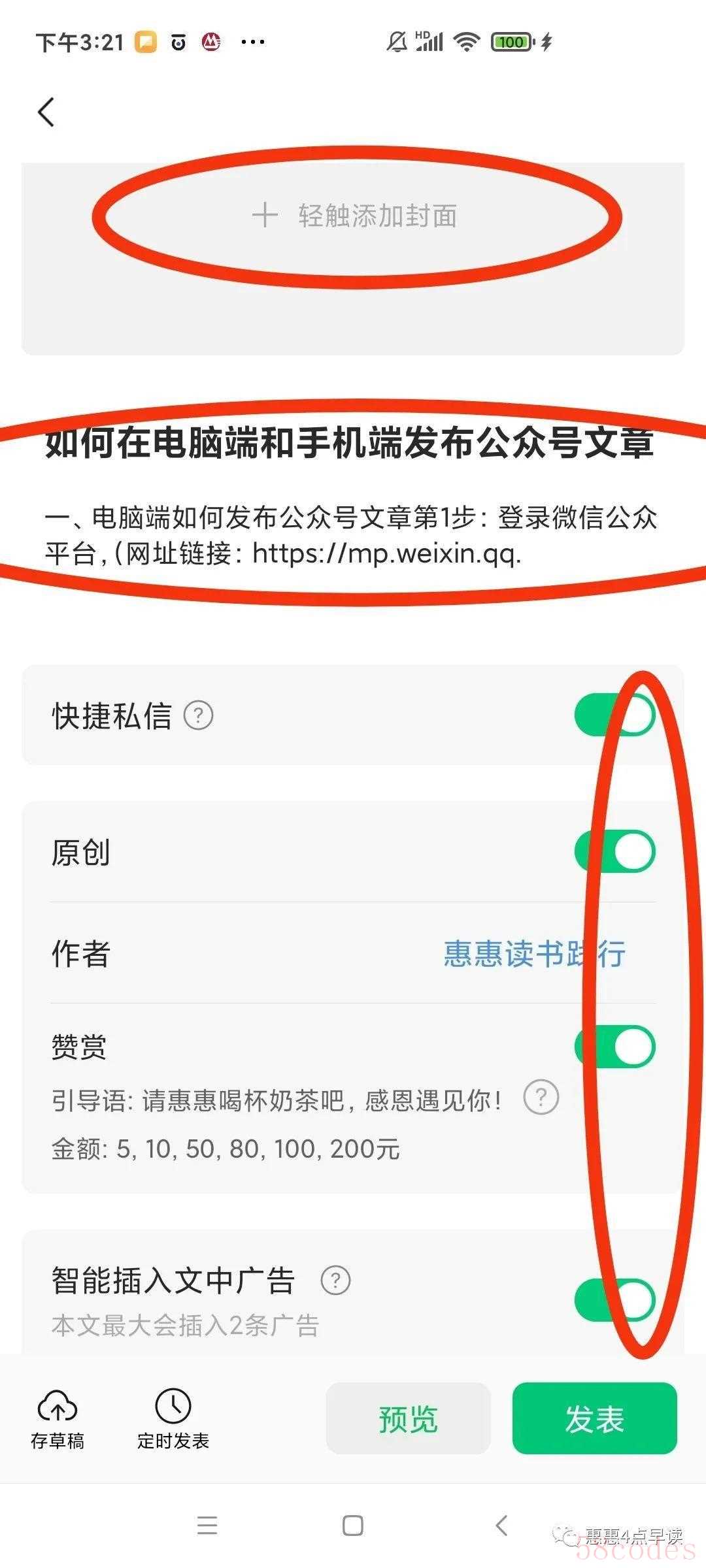

 微信扫一扫打赏
微信扫一扫打赏
 支付宝扫一扫打赏
支付宝扫一扫打赏
